Добавить пользователя с правами системного администратора
В системе доступна организационная роль “Системные администраторы” (System administrators), члены которой имеют полный доступ ко всем данным. Он достигается за счет доступа к следующим системным операциям (подробнее читайте в статье “Описание системных операций”):
•[Добавление любых данных] (код CanInsertEverything);
•[Удаление любых данных] (код CanDeleteEverything);
•[Изменение любых данных] (код CanUpdateEverything);
•[Просмотр любых данных] (код CanSelectEverything).
Для создания нового пользователя с правами системного администратора:
1.В разделе [Контакты] добавьте контакт для нового пользователя или убедитесь, что соответствующий контакт уже существует. Подробнее читайте в статье “Добавить нового пользователя”.
2.В разделе [Пользователи системы] добавьте нового пользователя, указав контакт в профиле пользователя. Подробнее читайте в статье “Добавить нового пользователя”.
3.Включите пользователя в роль “Системные администраторы” (System administrators).
Важно
Доступ к этим операциям отменяет любые ограничения доступа на объекты, которые могут быть у пользователя. Например, если пользователь имеет доступ к операции [Просмотр любых данных], он сможет просматривать данные всех объектов, даже если доступ к операциям чтения в таких объектах был ограничен.
Существует несколько способов назначить пользователю роль системного администратора:
•Со страницы пользователя.
•Со страницы ролей.
Способ 1. Назначить роль системного администратора со страницы пользователя
1.Нажмите  —> [Пользователи системы].
—> [Пользователи системы].
2.Откройте страницу контакта —> вкладка [Роли].
3.На детали [Организационные роли] нажмите  и укажите роль “System administrators” (Рис. 1).
и укажите роль “System administrators” (Рис. 1).
Рис. 1 — Назначение роли системного администратора со страницы пользователя
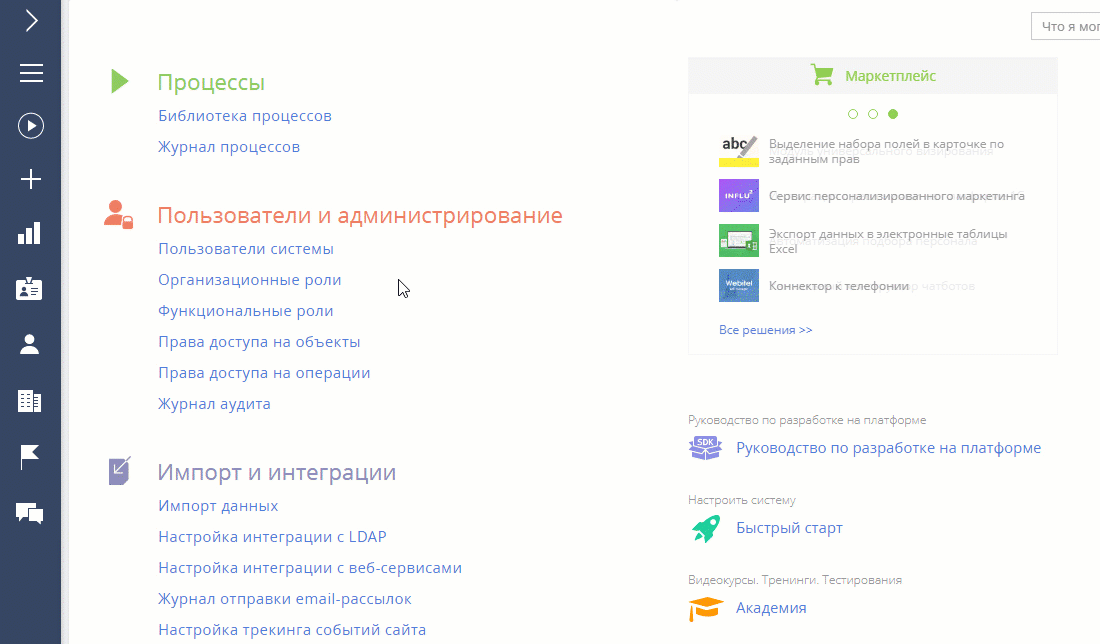
В результате пользователь будет добавлен с ролью системного администратора и получит полный доступ ко всем данным.
Способ 2. Назначить роль системного администратора со страницы ролей
1.Нажмите  —> [Организационные роли].
—> [Организационные роли].
2.В списке организационных ролей, представленном в виде древовидной иерархической структуры, выберите роль “System administrators”. Справа от списка ролей откроется страница выбранной роли.
3.На вкладке [Пользователи]:
•Если пользователь уже создан в системе, то нажмите  и выберите [Добавить существующего]. Во всплывающем окне выберите соответствующего пользователя (Рис. 2).
и выберите [Добавить существующего]. Во всплывающем окне выберите соответствующего пользователя (Рис. 2).
•Если пользователь еще не создан в системе, то нажмите  и выберите [Добавить нового] (вам нужно будет заполнить страницу нового пользователя).
и выберите [Добавить нового] (вам нужно будет заполнить страницу нового пользователя).
Рис. 2 — Включение пользователя в роль системного администратора с помощью раздела [Организационные роли]
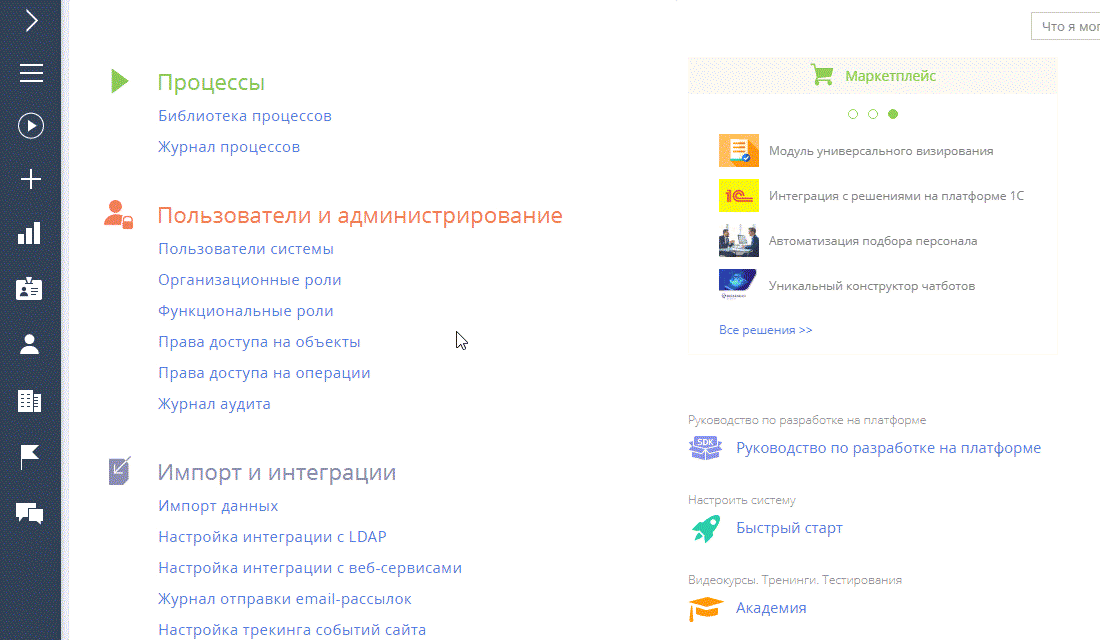
В результате пользователь будет добавлен с ролью системного администратора и получит полный доступ ко всем данным.






